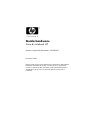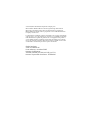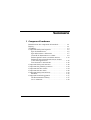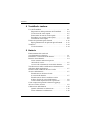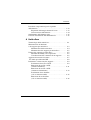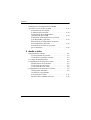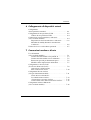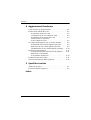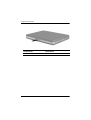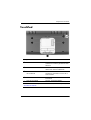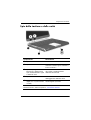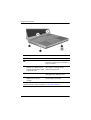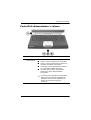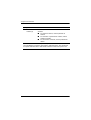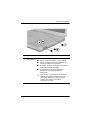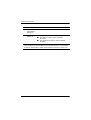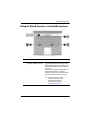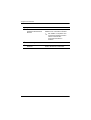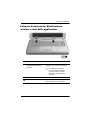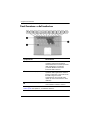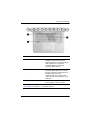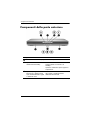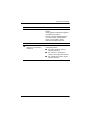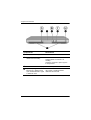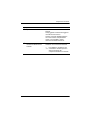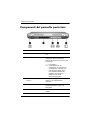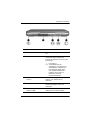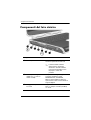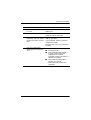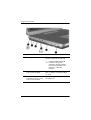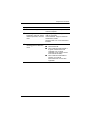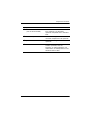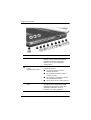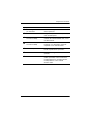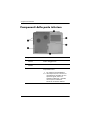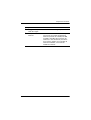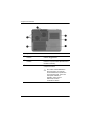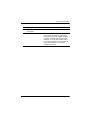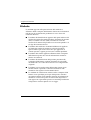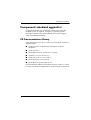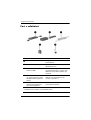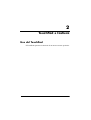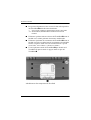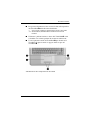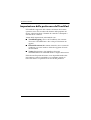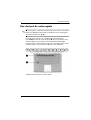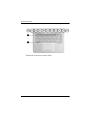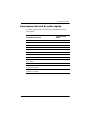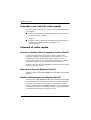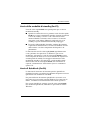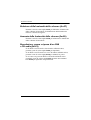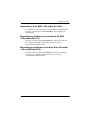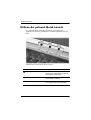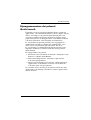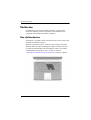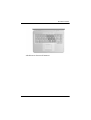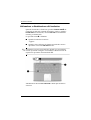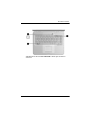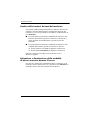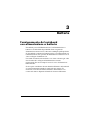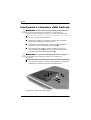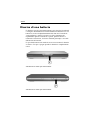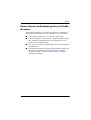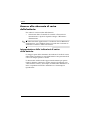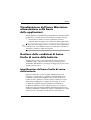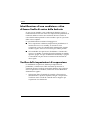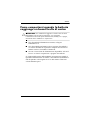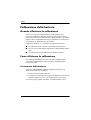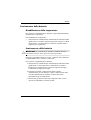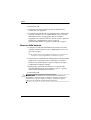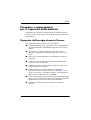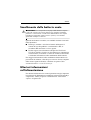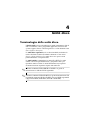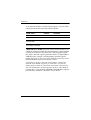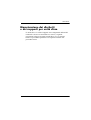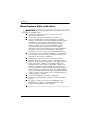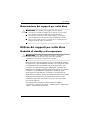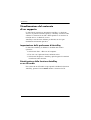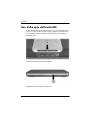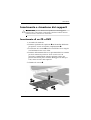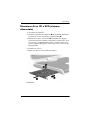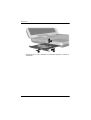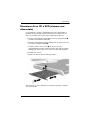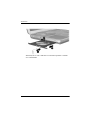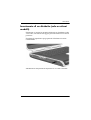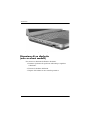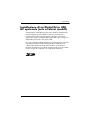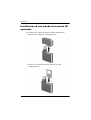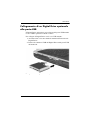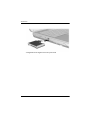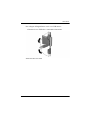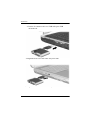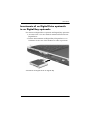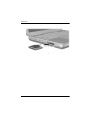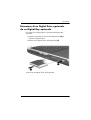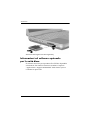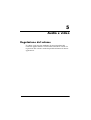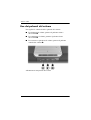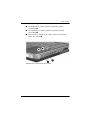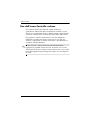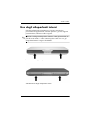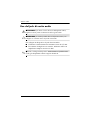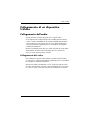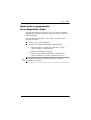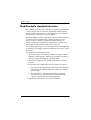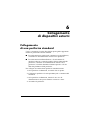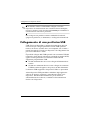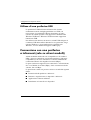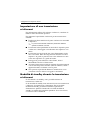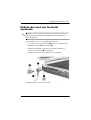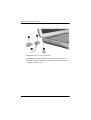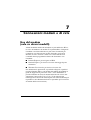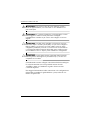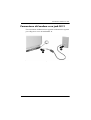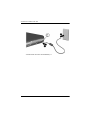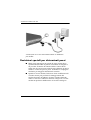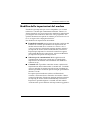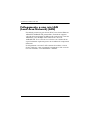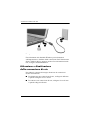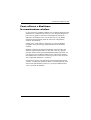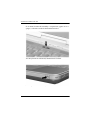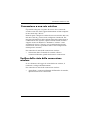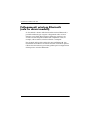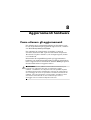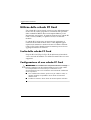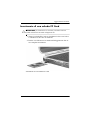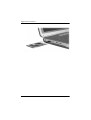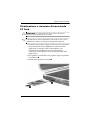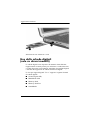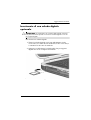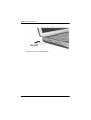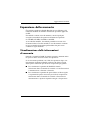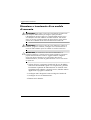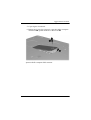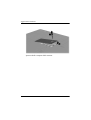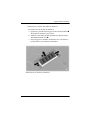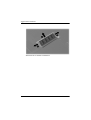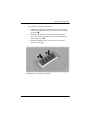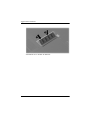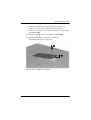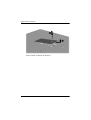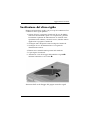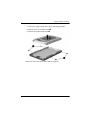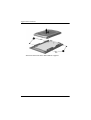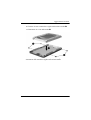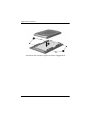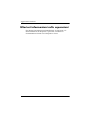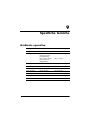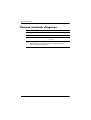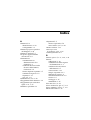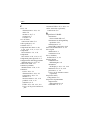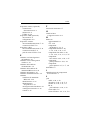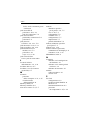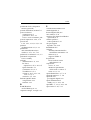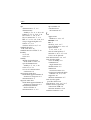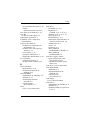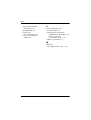Guida hardware
Serie di notebook HP
Numero di parte del documento: 355386-061
Novembre 2003
Questa guida spiega come identificare e utilizzare le funzionalità
hardware del notebook, inclusi i connettori per le periferiche
esterne. Contiene inoltre specifiche relative all'alimentazione e
all'ambiente che possono essere utili quando si trasporta il
notebook.

© 2003 Hewlett-Packard Development Company, L.P.
Microsoft
® e Windows® sono marchi registrati negli Stati Uniti di
Microsoft Corporation. Il logo SD è un marchio del suo proprietario.
Bluetooth® è un marchio del suo proprietario usato da Hewlett-Packard
Company sotto licenza.
Le informazioni contenute in questo documento sono soggette a modifiche
senza preavviso. Le sole garanzie per i prodotti e i servizi HP sono definite
nelle dichiarazioni esplicite di garanzia che accompagnano tali prodotti e
servizi. Nulla di quanto contenuto nel presente documento può costituire
motivo di garanzia aggiuntiva. HP non risponde di eventuali errori tecnici
ed editoriali o di omissioni presenti in questo documento.
Guida hardware
Serie di notebook HP
Prima edizione, novembre 2003
Numero di riferimento:
zx5000/zv5000/nx9100/nx9105/nx9110
Numero di parte del documento: 355386-061

Guida hardware iii
Sommario
1 Componenti hardware
Identificazione dei componenti del notebook . . . . . . . . . 1–1
Display . . . . . . . . . . . . . . . . . . . . . . . . . . . . . . . . . . . . . . . 1–1
TouchPad . . . . . . . . . . . . . . . . . . . . . . . . . . . . . . . . . . . . . 1–3
Componenti della parte superiore . . . . . . . . . . . . . . . . . . 1–5
Spie di alimentazione. . . . . . . . . . . . . . . . . . . . . . . . . 1–5
Spie della tastiera e delle unità . . . . . . . . . . . . . . . . . 1–7
Controlli di alimentazione e volume . . . . . . . . . . . . . 1–9
Pulsanti Quick Launch e tasti della tastiera. . . . . . . 1–13
Pulsante di attivazione/disattivazione wireless
e tasti delle applicazioni . . . . . . . . . . . . . . . . . . . . . 1–15
Tasti funzione e del tastierino . . . . . . . . . . . . . . . . . 1–16
Componenti della parte anteriore. . . . . . . . . . . . . . . . . . 1–18
Componenti del pannello posteriore . . . . . . . . . . . . . . . 1–22
Componenti del lato sinistro . . . . . . . . . . . . . . . . . . . . . 1–24
Componenti del lato destro . . . . . . . . . . . . . . . . . . . . . . 1–28
Componenti della parte inferiore . . . . . . . . . . . . . . . . . . 1–32
Etichette. . . . . . . . . . . . . . . . . . . . . . . . . . . . . . . . . . 1–36
Componenti standard aggiuntivi . . . . . . . . . . . . . . . . . . 1–37
CD Documentation Library. . . . . . . . . . . . . . . . . . . 1–37
Cavi e adattatori. . . . . . . . . . . . . . . . . . . . . . . . . . . . 1–38

iv Guida hardware
Sommario
2 TouchPad e tastiera
Uso del TouchPad . . . . . . . . . . . . . . . . . . . . . . . . . . . . . . 2–1
Impostazione delle preferenze del TouchPad . . . . . . 2–4
Uso dei tasti di scelta rapida . . . . . . . . . . . . . . . . . . . 2–5
Panoramica dei tasti di scelta rapida . . . . . . . . . . . . . 2–7
Procedure con i tasti di scelta rapida . . . . . . . . . . . . . 2–8
Comandi di scelta rapida . . . . . . . . . . . . . . . . . . . . . . 2–8
Utilizzo dei pulsanti Quick Launch . . . . . . . . . . . . . . . . 2–12
Riprogrammazione dei pulsanti Quick Launch. . . . 2–13
Tastierino . . . . . . . . . . . . . . . . . . . . . . . . . . . . . . . . . . . . 2–14
Uso del tastierino. . . . . . . . . . . . . . . . . . . . . . . . . . . 2–14
3 Batterie
Funzionamento del notebook
con alimentazione a batteria. . . . . . . . . . . . . . . . . . . . . . . 3–1
Inserimento o rimozione della batteria. . . . . . . . . . . . . . . 3–2
Ricarica di una batteria. . . . . . . . . . . . . . . . . . . . . . . . . . . 3–4
Come ottenere indicazioni precise
sul livello di carica. . . . . . . . . . . . . . . . . . . . . . . . . . . 3–5
Accesso alla schermata di carica della batteria . . . . . 3–6
Visualizzazione dell'icona Misuratore alimentazione
sulla barra delle applicazioni . . . . . . . . . . . . . . . . . . . . . . 3–7
Gestione delle condizioni di basso livello
di carica della batteria . . . . . . . . . . . . . . . . . . . . . . . . . . . 3–7
Identificazione del basso livello
di carica della batteria . . . . . . . . . . . . . . . . . . . . . . . . 3–7
Identificazione di una condizione critica
di basso livello di carica della batteria. . . . . . . . . . . . 3–8
Verifica delle impostazioni di sospensione . . . . . . . . 3–8
Come comportarsi quando la batteria raggiunge
un basso livello di carica . . . . . . . . . . . . . . . . . . . . . . . . . 3–9
Calibrazione della batteria . . . . . . . . . . . . . . . . . . . . . . . 3–10
Quando effettuare la calibrazione . . . . . . . . . . . . . . 3–10
Come effettuare la calibrazione. . . . . . . . . . . . . . . . 3–10

Sommario
Guida hardware v
Procedure e impostazioni per il risparmio
della batteria. . . . . . . . . . . . . . . . . . . . . . . . . . . . . . . . . . 3–13
Risparmio dell'energia durante il lavoro . . . . . . . . . 3–13
Conservazione delle batterie . . . . . . . . . . . . . . . . . . 3–14
Smaltimento delle batterie usate . . . . . . . . . . . . . . . . . . 3–15
Ulteriori informazioni sull'alimentazione . . . . . . . . . . . 3–15
4Unità disco
Terminologia delle unità disco. . . . . . . . . . . . . . . . . . . . . 4–1
Manutenzione dei dischetti
e dei supporti per unità disco . . . . . . . . . . . . . . . . . . . . . . 4–3
Manutenzione delle unità disco . . . . . . . . . . . . . . . . . 4–4
Manutenzione dei supporti per unità disco . . . . . . . . 4–5
Utilizzo dei supporti per unità disco . . . . . . . . . . . . . . . . 4–5
Modalità di standby e di sospensione . . . . . . . . . . . . 4–5
Visualizzazione del contenuto di un supporto. . . . . . 4–6
Aggiunta di un'unità al sistema . . . . . . . . . . . . . . . . . . . . 4–7
Uso della spia dell'unità IDE. . . . . . . . . . . . . . . . . . . . . . 4–8
Inserimento e rimozione dei supporti. . . . . . . . . . . . . . . . 4–9
Inserimento di un CD o DVD . . . . . . . . . . . . . . . . . . 4–9
Rimozione di un CD o DVD
(sistema alimentato). . . . . . . . . . . . . . . . . . . . . . . . . 4–11
Rimozione di un CD o DVD
(sistema non alimentato) . . . . . . . . . . . . . . . . . . . . . 4–13
Inserimento di un dischetto
(solo su alcuni modelli) . . . . . . . . . . . . . . . . . . . . . . 4–15
Rimozione di un dischetto
(solo su alcuni modelli) . . . . . . . . . . . . . . . . . . . . . . 4–16

vi Guida hardware
Sommario
Installazione di un Digital Drive USB HP
opzionale (solo su alcuni modelli) . . . . . . . . . . . . . . . . . 4–17
Installazione di una scheda
di memoria SD opzionale . . . . . . . . . . . . . . . . . . . . 4–18
Collegamento di un Digital Drive
opzionale alla porta USB. . . . . . . . . . . . . . . . . . . . . 4–19
Inserimento di un Digital Drive opzionale
in un Digital Bay opzionale. . . . . . . . . . . . . . . . . . . 4–23
Rimozione di un Digital Drive opzionale
da un Digital Bay opzionale . . . . . . . . . . . . . . . . . . 4–25
Informazioni sul software opzionale
per le unità disco . . . . . . . . . . . . . . . . . . . . . . . . . . . 4–26
5Audio e video
Regolazione del volume. . . . . . . . . . . . . . . . . . . . . . . . . . 5–1
Uso dei pulsanti del volume . . . . . . . . . . . . . . . . . . . 5–2
Uso dell'icona Controllo volume . . . . . . . . . . . . . . . . 5–4
Uso degli altoparlanti interni . . . . . . . . . . . . . . . . . . . . . . 5–5
Collegamento di un dispositivo audio . . . . . . . . . . . . . . . 5–6
Identificazione dei jack audio . . . . . . . . . . . . . . . . . . 5–6
Uso del jack per microfono . . . . . . . . . . . . . . . . . . . . 5–7
Uso del jack di uscita audio. . . . . . . . . . . . . . . . . . . . 5–8
Collegamento di un dispositivo S-Video . . . . . . . . . . . . . 5–9
Collegamento dell'audio . . . . . . . . . . . . . . . . . . . . . . 5–9
Accensione e spegnimento
di un dispositivo video. . . . . . . . . . . . . . . . . . . . . . . 5–11
Modifica dello standard televisivo . . . . . . . . . . . . . 5–12

Sommario
Guida hardware vii
6 Collegamento di dispositivi esterni
Collegamento
di una periferica standard. . . . . . . . . . . . . . . . . . . . . . . . . 6–1
Collegamento di una periferica USB . . . . . . . . . . . . . . . . 6–2
Utilizzo di una periferica USB . . . . . . . . . . . . . . . . . 6–4
Connessione con una periferica a infrarossi
(solo su alcuni modelli) . . . . . . . . . . . . . . . . . . . . . . . . . . 6–4
Impostazione di una trasmissione a infrarossi. . . . . . 6–6
Modalità di standby durante la trasmissione
a infrarossi . . . . . . . . . . . . . . . . . . . . . . . . . . . . . . . . . 6–6
Utilizzo del cavo con lucchetto opzionale . . . . . . . . . . . . 6–7
7 Connessioni modem e di rete
Uso del modem
(solo su alcuni modelli) . . . . . . . . . . . . . . . . . . . . . . . . . . 7–1
Connessione del modem a un jack RJ-11 . . . . . . . . . 7–3
Connessione del modem con un adattatore . . . . . . . . 7–5
Restrizioni speciali per determinati paesi . . . . . . . . . 7–6
Modifica delle impostazioni del modem . . . . . . . . . . 7–7
Collegamento a una rete LAN
(Local Area Network) (LAN) . . . . . . . . . . . . . . . . . . . . . 7–8
Attivazione e disattivazione
della connessione di rete . . . . . . . . . . . . . . . . . . . . . 7–10
Collegamenti di rete wireless
(solo per determinati modelli) . . . . . . . . . . . . . . . . . . . . 7–11
Come attivare e disattivare
la comunicazione wireless. . . . . . . . . . . . . . . . . . . . 7–13
Connessione a una rete wireless. . . . . . . . . . . . . . . 7–15
Verifica dello stato della connessione wireless . . . . 7–15
Collegamenti wireless Bluetooth
(solo su alcuni modelli) . . . . . . . . . . . . . . . . . . . . . . . . . 7–16

viii Guida hardware
Sommario
8 Aggiornamenti hardware
Come ottenere gli aggiornamenti. . . . . . . . . . . . . . . . . . . 8–1
Utilizzo delle schede PC Card . . . . . . . . . . . . . . . . . . . . . 8–2
Scelta della scheda PC Card . . . . . . . . . . . . . . . . . . . 8–2
Configurazione di una scheda PC Card. . . . . . . . . . . 8–2
Inserimento di una scheda PC Card. . . . . . . . . . . . . . 8–3
Disattivazione e rimozione
di una scheda PC Card. . . . . . . . . . . . . . . . . . . . . . . . 8–5
Uso delle schede digitali (solo su alcuni modelli) . . . . . . 8–6
Inserimento di una scheda digitale opzionale . . . . . . 8–7
Rimozione di una scheda digitale opzionale . . . . . . . 8–9
Disabilitazione di una scheda digitale opzionale. . . 8–10
Espansione della memoria . . . . . . . . . . . . . . . . . . . . . . . 8–11
Visualizzazione delle informazioni di memoria . . . 8–11
Rimozione o inserimento
di un modulo di memoria. . . . . . . . . . . . . . . . . . . . . 8–12
Sostituzione del disco rigido . . . . . . . . . . . . . . . . . . . . . 8–21
Ulteriori informazioni sulle espansioni . . . . . . . . . . . . . 8–28
9 Specifiche tecniche
Ambiente operativo . . . . . . . . . . . . . . . . . . . . . . . . . . . . . 9–1
Potenza nominale d'ingresso . . . . . . . . . . . . . . . . . . . . . . 9–2
Indice

Guida hardware 1–1
1
Componenti hardware
Identificazione dei componenti del
notebook
I componenti del notebook variano in base al paese di acquisto e
al modello. Questa guida contiene illustrazioni relative ai vari
modelli e alle diverse caratteristiche. In ogni sezione, fare
riferimento alle illustrazioni più simili al proprio modello di
notebook.
Le illustrazioni del capitolo 1 identificano le funzioni esterne
standard che si trovano nella maggior parte dei modelli di
notebook.
Display
Componente Descrizione
Levetta di rilascio del display Consente di aprire il notebook.

1–2 Guida hardware
Componenti hardware
Componente Descrizione
Levetta di rilascio del display Consente di aprire il notebook.

Componenti hardware
Guida hardware 1–3
TouchPad
Componente Descrizione
1
TouchPad* Consente di spostare il puntatore e di
selezionare e attivare gli elementi sullo
schermo.
2
Pulsanti sinistro e destro Funzionano come i pulsanti sinistro e
destro di un mouse tradizionale.
3
Pulsante di scorrimento
del TouchPad
Funziona come la sfera di un mouse e
permette lo scorrimento verso l'alto o
verso il basso.
4
Pulsante on/off Permette di attivare o di disattivare il
TouchPad.
5
Spia del TouchPad Accesa: TouchPad abilitato.
*Per informazioni sulle impostazioni del TouchPad, vedere il capitolo 2,
"TouchPad e tastiera".

1–4 Guida hardware
Componenti hardware
Componente Descrizione
1
TouchPad* Consente di spostare il puntatore e di
selezionare e attivare gli elementi sullo
schermo.
2
Pulsanti sinistro e destro Funzionano come i pulsanti sinistro e
destro di un mouse tradizionale.
3
Pulsante on/off Permette di attivare o di disattivare il
TouchPad.
4
Spia del TouchPad Accesa: TouchPad abilitato.
*Per informazioni sulle impostazioni del TouchPad, vedere il capitolo 2,
"TouchPad e tastiera".

Componenti hardware
Guida hardware 1–5
Componenti della parte superiore
Spie di alimentazione
Componente Descrizione
1
Spia del pulsante di
alimentazione
Accesa: il notebook è acceso.
Lampeggiante: il notebook è in standby.
Spenta: il notebook è spento oppure in
sospensione.
2
Spia di
alimentazione/standby
Accesa: il notebook è acceso.
Lampeggiante: il notebook è in standby.
Spenta: il notebook è spento oppure in
sospensione.
3
Spia della batteria Accesa: è in corso la ricarica della
batteria.
Lampeggiante: la batteria ha raggiunto un
livello di carica basso.
Spenta: presenza dell'alimentazione CA
con la batteria completamente carica o
non installata, oppure mancanza di
alimentazione CA.

1–6 Guida hardware
Componenti hardware
Componente Descrizione
1
Spia del pulsante di
alimentazione
Accesa: il notebook è acceso.
Lampeggiante: il notebook è in
standby.
Spenta: il notebook è spento oppure in
sospensione.
2
Spia di
alimentazione/standby
Accesa: il notebook è acceso.
Lampeggiante: il notebook è in
standby.
Spenta: il notebook è spento oppure in
sospensione.
3
Spia della batteria Accesa: è in corso la ricarica della
batteria.
Lampeggiante: la batteria ha raggiunto
un livello di carica basso.
Spenta: presenza dell'alimentazione
CA con la batteria completamente
carica o non installata, oppure
mancanza di alimentazione CA.

Componenti hardware
Guida hardware 1–7
Spie della tastiera e delle unità
Componente Descrizione
1
Spia blocco maiuscole Accesa: il blocco maiuscole è attivato.
2
Spia del blocco numerico Accesa: la funzione di blocco
numerico è attivata oppure il tastierino
interno è attivato.*
3
Spia IDE (Integrated Drive
Electronics); definita anche
spia di attività del disco rigido
e dell'unità ottica
Accesa: è in corso l'accesso all'unità
disco rigido o all'alloggiamento
dell'unità ottica interna.
4
Spia dell'unità disco ottico Accesa: è in corso un accesso
all'alloggiamento dell'unità ottica.
5
Spia dello slot per i supporti
digitali "5 in 1" (solo su alcuni
modelli).
Accesa: lo slot sta accedendo a una
scheda digitale opzionale.
*Per informazioni su come utilizzare bloc num, il tastierino interno o un
tastierino esterno, vedere il capitolo 2, "TouchPad e tastiera".

1–8 Guida hardware
Componenti hardware
Componente Descrizione
1
Spia blocco maiuscole Accesa: il blocco maiuscole è attivato.
2
Spia del blocco numerico Accesa: la funzione di blocco
numerico è attivata oppure il tastierino
interno è attivato.*
3
Spia IDE (Integrated Drive
Electronics); definita anche
spia di attività del disco rigido
e dell'unità ottica
Accesa: è in corso l'accesso all'unità
disco rigido o all'alloggiamento
dell'unità ottica interna.
4
Spia dell'unità disco ottico Accesa: è in corso un accesso
all'alloggiamento dell'unità ottica.
5
Spia dello slot per supporti
digitali (solo su alcuni
modelli)
Accesa: Lo slot sta accedendo a una
scheda digitale opzionale.
*Per informazioni su come utilizzare bloc num, il tastierino interno o un
tastierino esterno, vedere il capitolo 2, "TouchPad e tastiera".

Componenti hardware
Guida hardware 1–9
Controlli di alimentazione e volume
Componente Descrizione
1
Pulsante di
alimentazione*
Quando il notebook è:
Q Spento, premere il pulsante per accenderlo.
Q Acceso, premere brevemente il pulsante per
avviare la modalità di sospensione.
Q In standby, premere brevemente il pulsante
per uscire dalla modalità di standby.
Q In sospensione, premere brevemente il
pulsante per uscire dalla modalità di
sospensione.
Se il sistema non risponde ed è impossibile
utilizzare le procedure di spegnimento di
Windows, tenere premuto il pulsante per
almeno 4 secondi per spegnere il
notebook.
(continua)

1–10 Guida hardware
Componenti hardware
Componente Descrizione
2
Pulsanti del
volume (3)
Riducono, azzerano e aumentano il volume del
sistema:
Q Per ridurre il volume, usare il pulsante di
sinistra.
Q Per azzerare o ripristinare il volume, usare il
pulsante centrale.
Q Per aumentare il volume, usare il pulsante di
destra.
*Questa tabella descrive le impostazioni predefinite. Per informazioni su
come modificare la funzione del pulsante di alimentazione, fare riferimento
al capitolo "Alimentazione" della Guida software contenuta in questo CD.

Componenti hardware
Guida hardware 1–11
Componente Descrizione
1
Pulsante di
alimentazione*
Quando il notebook è:
Q Spento, premere il pulsante per accenderlo.
Q Acceso, premere brevemente il pulsante per
avviare la modalità di sospensione.
Q In standby, premere brevemente il pulsante per
uscire dalla modalità di standby.
Q In sospensione, premere brevemente il
pulsante per uscire dalla modalità di
sospensione.
Se il sistema non risponde ed è impossibile
utilizzare le procedure di spegnimento di
Microsoft
® Windows®, tenere premuto il
pulsante per almeno 4 secondi per
spegnere il notebook.
(continua)

1–12 Guida hardware
Componenti hardware
Componente Descrizione
2
Pulsante di
azzeramento
del volume
Accesa: l'audio è stato azzerato.
3
Pulsanti del
volume (2)
Riduzione e aumento del volume del sistema:
Q Per ridurre il volume, usare il pulsante
di sinistra.
Q Per aumentare il volume, usare il pulsante
di destra.
*Questa tabella descrive le impostazioni predefinite. Per informazioni su
come modificare la funzione del pulsante di alimentazione, fare riferimento
al capitolo "Alimentazione" della Guida software contenuta in questo CD.
La pagina si sta caricando...
La pagina si sta caricando...
La pagina si sta caricando...
La pagina si sta caricando...
La pagina si sta caricando...
La pagina si sta caricando...
La pagina si sta caricando...
La pagina si sta caricando...
La pagina si sta caricando...
La pagina si sta caricando...
La pagina si sta caricando...
La pagina si sta caricando...
La pagina si sta caricando...
La pagina si sta caricando...
La pagina si sta caricando...
La pagina si sta caricando...
La pagina si sta caricando...
La pagina si sta caricando...
La pagina si sta caricando...
La pagina si sta caricando...
La pagina si sta caricando...
La pagina si sta caricando...
La pagina si sta caricando...
La pagina si sta caricando...
La pagina si sta caricando...
La pagina si sta caricando...
La pagina si sta caricando...
La pagina si sta caricando...
La pagina si sta caricando...
La pagina si sta caricando...
La pagina si sta caricando...
La pagina si sta caricando...
La pagina si sta caricando...
La pagina si sta caricando...
La pagina si sta caricando...
La pagina si sta caricando...
La pagina si sta caricando...
La pagina si sta caricando...
La pagina si sta caricando...
La pagina si sta caricando...
La pagina si sta caricando...
La pagina si sta caricando...
La pagina si sta caricando...
La pagina si sta caricando...
La pagina si sta caricando...
La pagina si sta caricando...
La pagina si sta caricando...
La pagina si sta caricando...
La pagina si sta caricando...
La pagina si sta caricando...
La pagina si sta caricando...
La pagina si sta caricando...
La pagina si sta caricando...
La pagina si sta caricando...
La pagina si sta caricando...
La pagina si sta caricando...
La pagina si sta caricando...
La pagina si sta caricando...
La pagina si sta caricando...
La pagina si sta caricando...
La pagina si sta caricando...
La pagina si sta caricando...
La pagina si sta caricando...
La pagina si sta caricando...
La pagina si sta caricando...
La pagina si sta caricando...
La pagina si sta caricando...
La pagina si sta caricando...
La pagina si sta caricando...
La pagina si sta caricando...
La pagina si sta caricando...
La pagina si sta caricando...
La pagina si sta caricando...
La pagina si sta caricando...
La pagina si sta caricando...
La pagina si sta caricando...
La pagina si sta caricando...
La pagina si sta caricando...
La pagina si sta caricando...
La pagina si sta caricando...
La pagina si sta caricando...
La pagina si sta caricando...
La pagina si sta caricando...
La pagina si sta caricando...
La pagina si sta caricando...
La pagina si sta caricando...
La pagina si sta caricando...
La pagina si sta caricando...
La pagina si sta caricando...
La pagina si sta caricando...
La pagina si sta caricando...
La pagina si sta caricando...
La pagina si sta caricando...
La pagina si sta caricando...
La pagina si sta caricando...
La pagina si sta caricando...
La pagina si sta caricando...
La pagina si sta caricando...
La pagina si sta caricando...
La pagina si sta caricando...
La pagina si sta caricando...
La pagina si sta caricando...
La pagina si sta caricando...
La pagina si sta caricando...
La pagina si sta caricando...
La pagina si sta caricando...
La pagina si sta caricando...
La pagina si sta caricando...
La pagina si sta caricando...
La pagina si sta caricando...
La pagina si sta caricando...
La pagina si sta caricando...
La pagina si sta caricando...
La pagina si sta caricando...
La pagina si sta caricando...
La pagina si sta caricando...
La pagina si sta caricando...
La pagina si sta caricando...
La pagina si sta caricando...
La pagina si sta caricando...
La pagina si sta caricando...
La pagina si sta caricando...
La pagina si sta caricando...
La pagina si sta caricando...
La pagina si sta caricando...
La pagina si sta caricando...
La pagina si sta caricando...
La pagina si sta caricando...
La pagina si sta caricando...
La pagina si sta caricando...
La pagina si sta caricando...
La pagina si sta caricando...
La pagina si sta caricando...
La pagina si sta caricando...
La pagina si sta caricando...
La pagina si sta caricando...
La pagina si sta caricando...
La pagina si sta caricando...
La pagina si sta caricando...
La pagina si sta caricando...
La pagina si sta caricando...
La pagina si sta caricando...
La pagina si sta caricando...
La pagina si sta caricando...
La pagina si sta caricando...
La pagina si sta caricando...
La pagina si sta caricando...
La pagina si sta caricando...
La pagina si sta caricando...
La pagina si sta caricando...
La pagina si sta caricando...
La pagina si sta caricando...
La pagina si sta caricando...
La pagina si sta caricando...
La pagina si sta caricando...
La pagina si sta caricando...
La pagina si sta caricando...
La pagina si sta caricando...
La pagina si sta caricando...
-
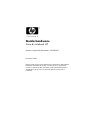 1
1
-
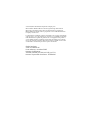 2
2
-
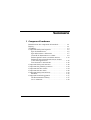 3
3
-
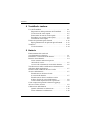 4
4
-
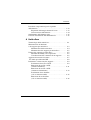 5
5
-
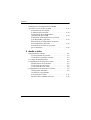 6
6
-
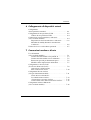 7
7
-
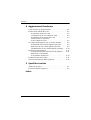 8
8
-
 9
9
-
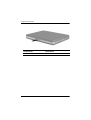 10
10
-
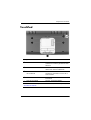 11
11
-
 12
12
-
 13
13
-
 14
14
-
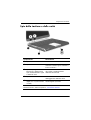 15
15
-
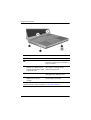 16
16
-
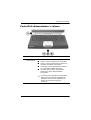 17
17
-
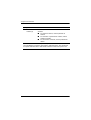 18
18
-
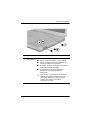 19
19
-
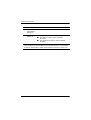 20
20
-
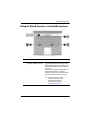 21
21
-
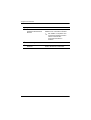 22
22
-
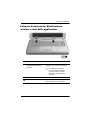 23
23
-
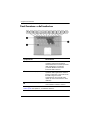 24
24
-
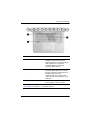 25
25
-
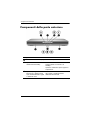 26
26
-
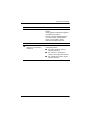 27
27
-
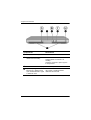 28
28
-
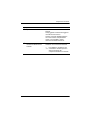 29
29
-
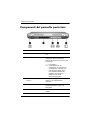 30
30
-
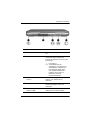 31
31
-
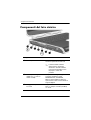 32
32
-
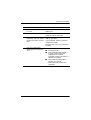 33
33
-
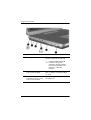 34
34
-
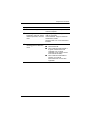 35
35
-
 36
36
-
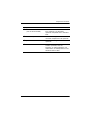 37
37
-
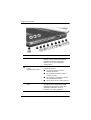 38
38
-
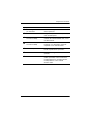 39
39
-
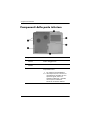 40
40
-
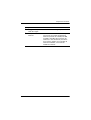 41
41
-
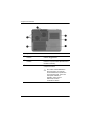 42
42
-
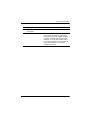 43
43
-
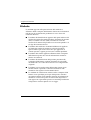 44
44
-
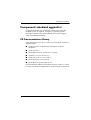 45
45
-
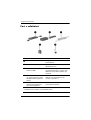 46
46
-
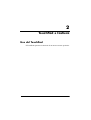 47
47
-
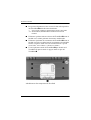 48
48
-
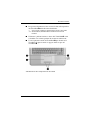 49
49
-
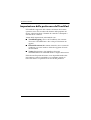 50
50
-
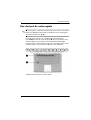 51
51
-
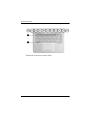 52
52
-
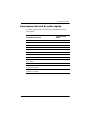 53
53
-
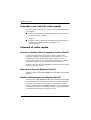 54
54
-
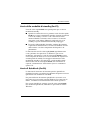 55
55
-
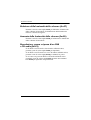 56
56
-
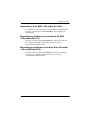 57
57
-
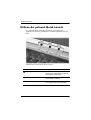 58
58
-
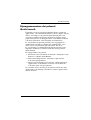 59
59
-
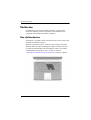 60
60
-
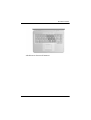 61
61
-
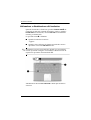 62
62
-
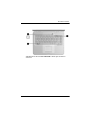 63
63
-
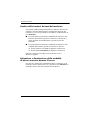 64
64
-
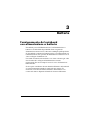 65
65
-
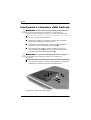 66
66
-
 67
67
-
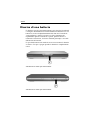 68
68
-
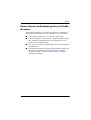 69
69
-
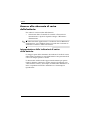 70
70
-
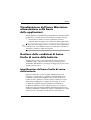 71
71
-
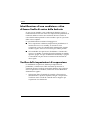 72
72
-
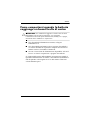 73
73
-
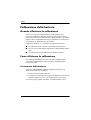 74
74
-
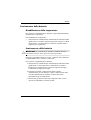 75
75
-
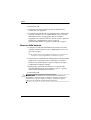 76
76
-
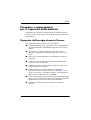 77
77
-
 78
78
-
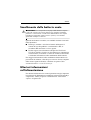 79
79
-
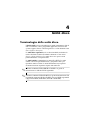 80
80
-
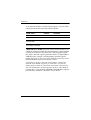 81
81
-
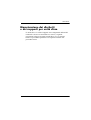 82
82
-
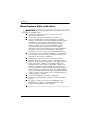 83
83
-
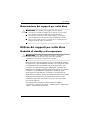 84
84
-
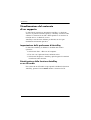 85
85
-
 86
86
-
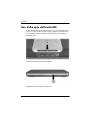 87
87
-
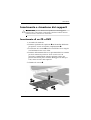 88
88
-
 89
89
-
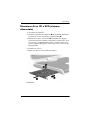 90
90
-
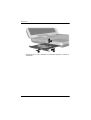 91
91
-
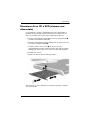 92
92
-
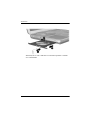 93
93
-
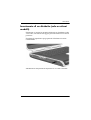 94
94
-
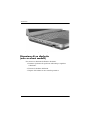 95
95
-
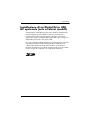 96
96
-
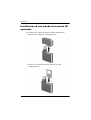 97
97
-
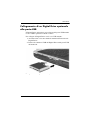 98
98
-
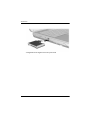 99
99
-
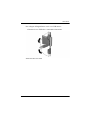 100
100
-
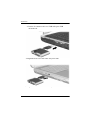 101
101
-
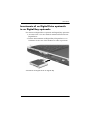 102
102
-
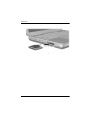 103
103
-
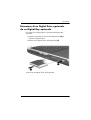 104
104
-
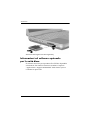 105
105
-
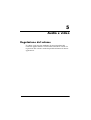 106
106
-
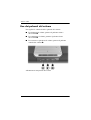 107
107
-
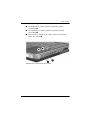 108
108
-
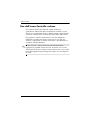 109
109
-
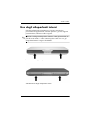 110
110
-
 111
111
-
 112
112
-
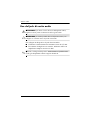 113
113
-
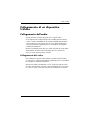 114
114
-
 115
115
-
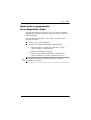 116
116
-
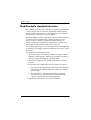 117
117
-
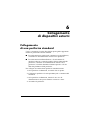 118
118
-
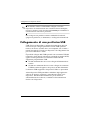 119
119
-
 120
120
-
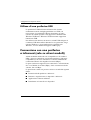 121
121
-
 122
122
-
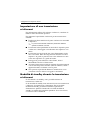 123
123
-
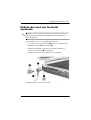 124
124
-
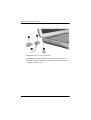 125
125
-
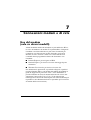 126
126
-
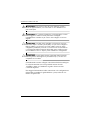 127
127
-
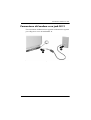 128
128
-
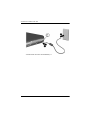 129
129
-
 130
130
-
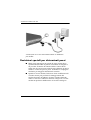 131
131
-
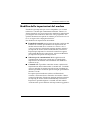 132
132
-
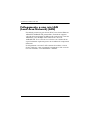 133
133
-
 134
134
-
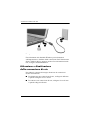 135
135
-
 136
136
-
 137
137
-
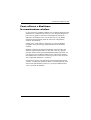 138
138
-
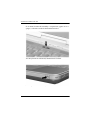 139
139
-
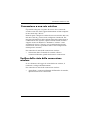 140
140
-
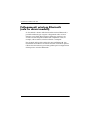 141
141
-
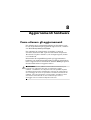 142
142
-
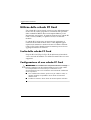 143
143
-
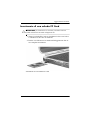 144
144
-
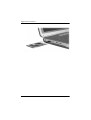 145
145
-
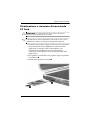 146
146
-
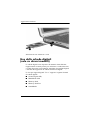 147
147
-
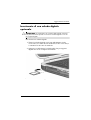 148
148
-
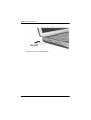 149
149
-
 150
150
-
 151
151
-
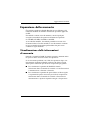 152
152
-
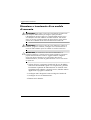 153
153
-
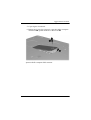 154
154
-
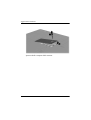 155
155
-
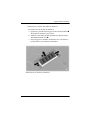 156
156
-
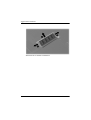 157
157
-
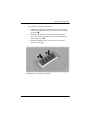 158
158
-
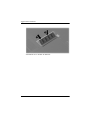 159
159
-
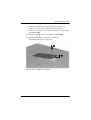 160
160
-
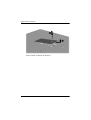 161
161
-
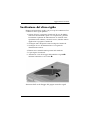 162
162
-
 163
163
-
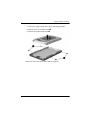 164
164
-
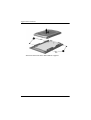 165
165
-
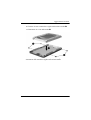 166
166
-
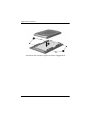 167
167
-
 168
168
-
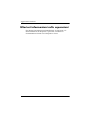 169
169
-
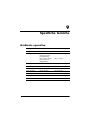 170
170
-
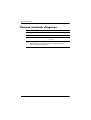 171
171
-
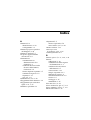 172
172
-
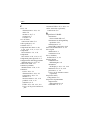 173
173
-
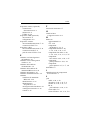 174
174
-
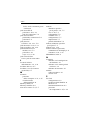 175
175
-
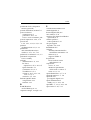 176
176
-
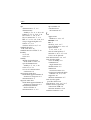 177
177
-
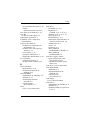 178
178
-
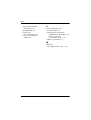 179
179
HP Compaq nx9110 Notebook PC Guida utente
- Tipo
- Guida utente
- Questo manuale è adatto anche per
Documenti correlati
-
HP EliteBook 2740p Base Model Tablet PC Manuale del proprietario
-
HP ProBook 6450b Notebook PC Manuale del proprietario
-
HP ProBook 4720s Notebook PC Manuale del proprietario
-
HP ProBook 6545b Notebook PC Manuale del proprietario
-
HP EliteBook 2740p Base Model Tablet PC Manuale del proprietario
-
HP Compaq nx9100 Notebook PC Guida di riferimento